Подпишитесь, чтобы получать новые статьи
ПодписатьсяBI-аналитика применяется практически во всех сферах работы финансовой организации, где собираются какие-либо данные. Как правило визуальная отчетность делится на несколько категорий: стратегическая отчетность и оперативная.
Стратегические отчеты включают в себя сводные и сгруппированные данные по основным показателям деятельности и, как правило, такие отчеты анализируются высшим руководством компании для принятия стратегических решений о том, в каком направлении и за счет каких ресурсов должна двигаться компания.
Оперативная отчетность отображает более детализированные данные по каждому из подразделений или направлений бизнеса компании. Такая отчетность, как правило, полезна для руководителей среднего звена, для принятия решений относительно подразделения, за которое он отвечает.
Сегодня мы с вами рассмотрим наш демонстрационный отчет, который мы подготовили на базе проектного опыта одного из наших заказчиков из финансового сектора. Этот отчет больше относится к оперативной отчетности, так как показывает аналитику по направлениям деятельности компании. Проанализировав запросы клиента, мы пришли к выводу, что для его задач, наилучшим решением будет BI-инструмент Yandex DataLens. Особенностью инструмента является то облачный и бесплатный. Таким образом, Yandex DataLens не нужны никакие дополнительные собственные вычислительные ресурсы, а также нет необходимости приобретать лицензию, необходима только простая регистрация в Yandex Cloud и инструмент уже можно использовать.
Yandex DataLens имеет приятный интерфейс и гибкую настройку визуального вида чартов, что позволяет делать отчеты приятными и понятными для пользователей. Сегодня мы с вами рассмотрим демостенд, который основан на реальном опыте одного из наших заказчиков, работающего в финансовой сфере, а именно банка. Давайте проанализируем получившийся дашборд и уверен, что у вас появятся идеи по тому, за счет каких визуализаций и по каким основным ключевым показателям можно понять «здоровье» вашей организации.
В рамках данной статьи мы продемонстрируем сводный дашборд, который включает в себя анализ 3 сфер одного бизнеса, соответственного каждая из вкладок содержит набор визуализации касающейся рассматриваемой сферы. В статье будут рассмотрены:
- Анализ продаж – где отображена воронка продаж, распределение клиентов по типу продажи и по источникам прихода в организацию, анализ причин отказа, распределение лидов городам и периоду продажи, а также проанализирована эффективность каждого из менеджеров организации.
- Анализ продуктов – на данной странице представлена продуктовая аналитика, которая необходима для анализа топовых по продаже продуктов и продуктов аутсайдеров, распределение продаж продуктов по периодам и выполнения плана продаж по конкретным продуктам, а также распределение продаж продуктов по регионам России на карте.
- Анализ контакт-центра — набор визуализаций демонстрирует не только основные показатели по звонкам в нашу компанию с результатами и их распределение, но и собирает статическую информацию работы нашего контакт центра, благодаря чему можно оценить эффективность каждого менеджера.
Давайте рассмотрим каждую страницу отдельно и разберем из каких визуализаций она стоит и какую полезную информацию предоставляет для пользователя.
Анализ продаж
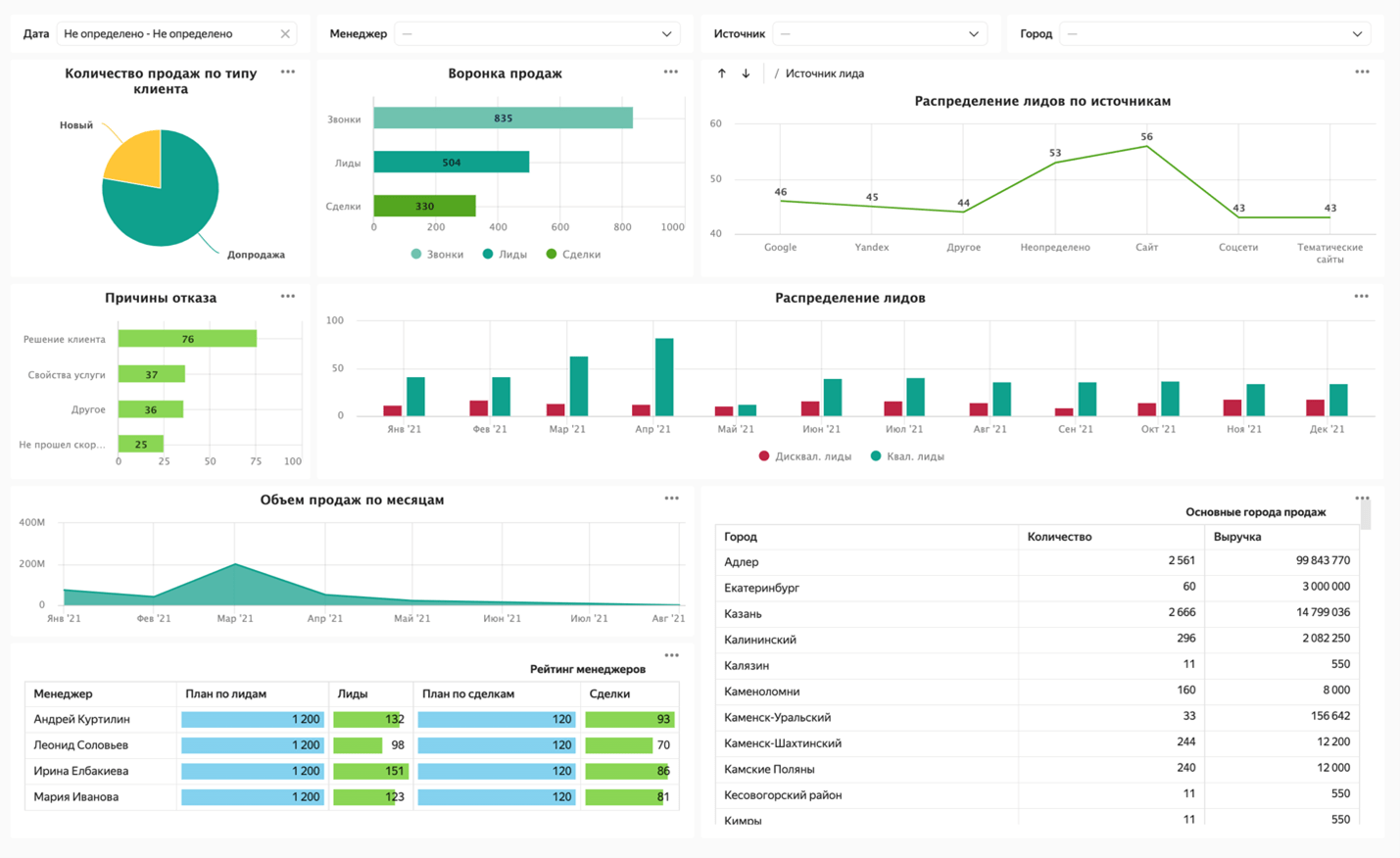
Рисунок 1 – Анализ продаж финансовой компании
В верхней части страницы представлены фильтры, установив которые можно перестроить все визуализации. Влияние фильтров можно изменять и редактировать, например, фильтр по дате не влияет на визуализацию «распределение лидов», так как смысл визуализации отображать распределение за все месяц, а не за какой-либо выбранный период. В случае увеличения данных для аналитики на 2 и более лет, наилучшим образом подойдет фильтр по году, а не по дате в целом. Поскольку поле дата имеет тип дата, то соответствующий фильтр добавлен на страницу в виде календаря при помощи которого можно указывать прямо на календаре анализируемый период.
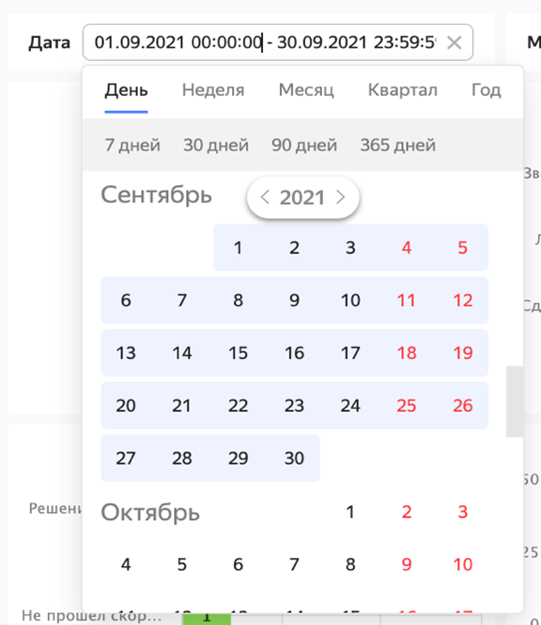
Рисунок 2 – Фильтрация по календарю
Остальные фильтры представляют из себя выпадающий список с возможностью выбора нескольких значений.
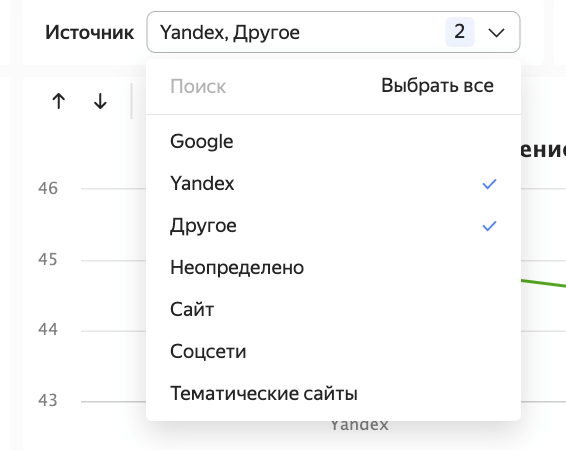
Рисунок 3 – Фильтрация при помощи выпадающего списка
Давайте рассмотрим первые две строчки с визуализациями и разберем на какие вопросы бизнеса отвечают эти чарты.
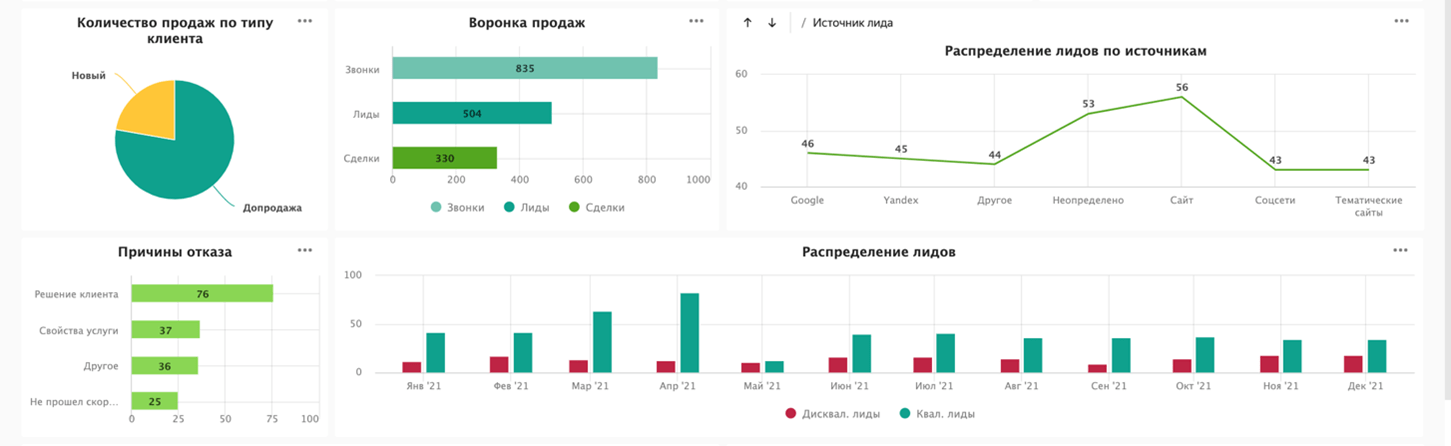
Рисунок 4 – Первая часть визуализаций страницы «Аналитика по продажам»
Первая визуализация в виде круговой диаграммы отображает распределение продаж по нашим клиентам. По этой визуализации явно видно превосходство продаж среди наших действующих клиентов. Из этого можно сделать вывод, что менеджеры в меньшей степени нацелены на поиск и продажи новым клиентам, а большую часть продаж делают уже действующим клиентам компании.
Рядом идет визуализация воронка продаж, которая показывает динамику того, сколько клиентов к нам обращалось и сколько в итоге дошли до покупки нашего продукта. В примере мы видим, что меньше половины возможных клиентов, с которыми у нас был телефонный звонок, в результате стали клиентами.
Правее представлена диаграмма распределение лидов по источникам, как мы видим, самый популярный источник среди клиентов – это сайт. Двойным кликом мышкой можно углубиться в этот источник и посмотреть кто из менеджеров и какое количество заявок обработал.
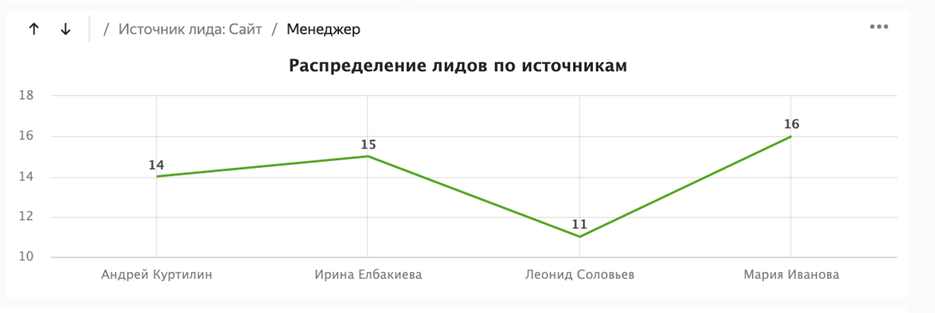
Рисунок 5 – Анализ работы менеджеров по лидам из сайта
После этого спустимся на второй ряд визуализаций и первым видим визуализацию, отображающую причины отказов наших клиентов. И как мы видим, самая топовая причина отказа – это решение клиента. То есть, каким-то образом, наш продукт не устраивает клиента и окончательно он это понимает, обратившись в нашу компанию. Возможно, его не устраивают условия сделки или не хватает какой-то возможности или особенности продукта.
А рядом с причинами отказа представлена сводная диаграмма по месяцам, отображающая количество классифицированных и дисквалифицированных лидов за год с разбивкой по месяцам. Особенно важно следить за этой визуализаций после смены, например, продуктовой линейки компании или вариантов обслуживания, чтобы как можно быстрее понять, что возможные клиенты теряются и предпринять все усилия для того, чтобы этого избежать.
Рассмотрим вторую половину дашборда по аналитике продаж.
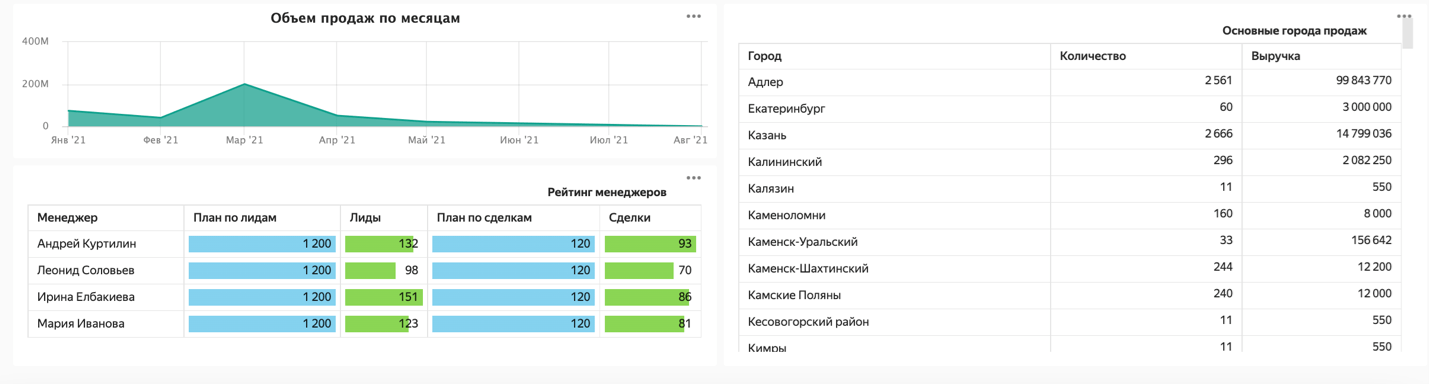
Рисунок 6 – Вторая часть визуализаций страницы «Аналитика по продажам»
Самой первой слева идет визуализация для отслеживания объема продаж по месяцам. Это полезно для отслеживания сезонности спроса на наши услуги. Мы видим заметное увеличение спроса на нашу продукцию в марте и спад продаж в летние месяцы.
Ниже представлена аналитика эффективности по менеджерам, благодаря ячейкам с закрашиванием визуально легко определить самого продающего и отстающего по продажам менеджера отдельно по лидам и отдельно по сделкам. В этой же таблице представлены план, которые установлены каждому из менеджеров, благодаря чему можно наглядно видеть достигают ли фактические значения плановые.
Правее отображена таблица по городам, с указанием количества проданных товаров и полученную выручку с этих продаж. Сделав сортировку, можно сразу же увидеть город, приносящий наибольшую выручку для организации – это город Ростов-на-Дону.
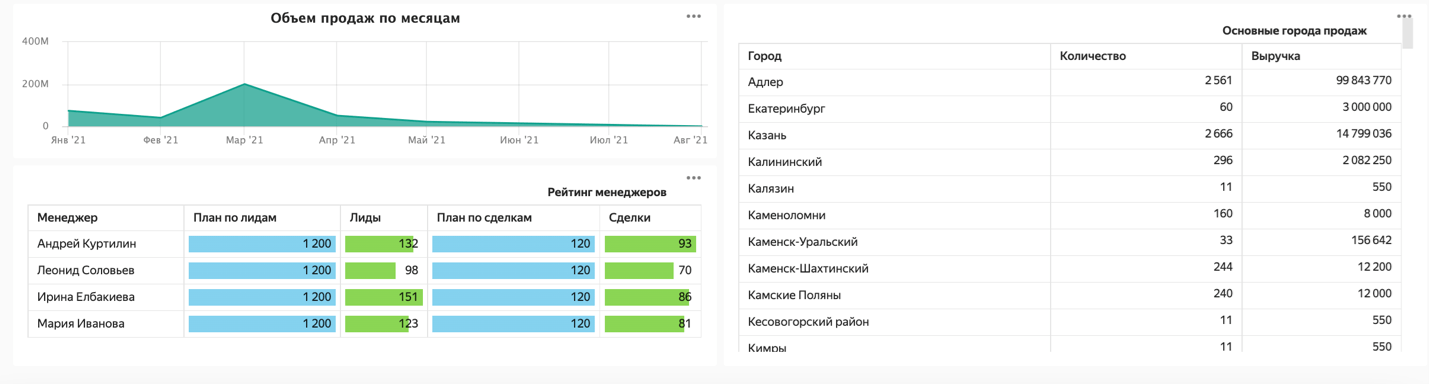
Рисунок 7 – Перечень городов, приносящих наибольшую выручку
Выполнив сортировку по количеству, также можно проанализировать города, в которых количество продаж было наибольшим.
На этом мы закончили разбирать страницу аналитика по продажам и теперь можем перейти к странице аналитика по продуктам.
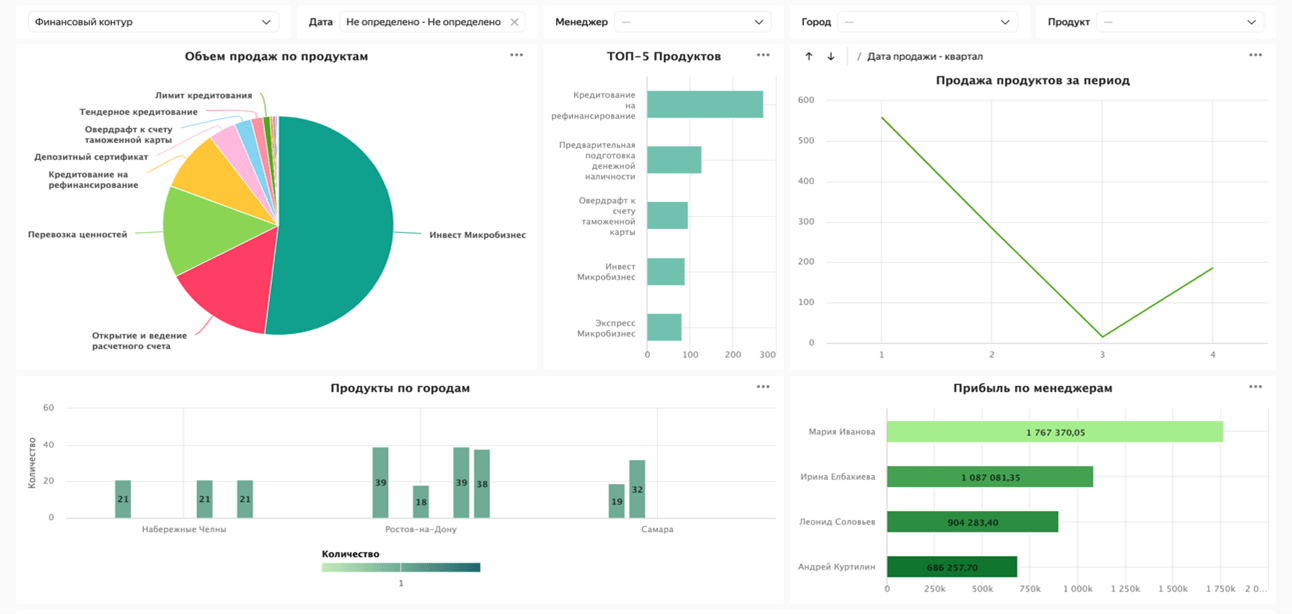
Рисунок 8 – Аналитика по продуктам финансовой компании, часть 1
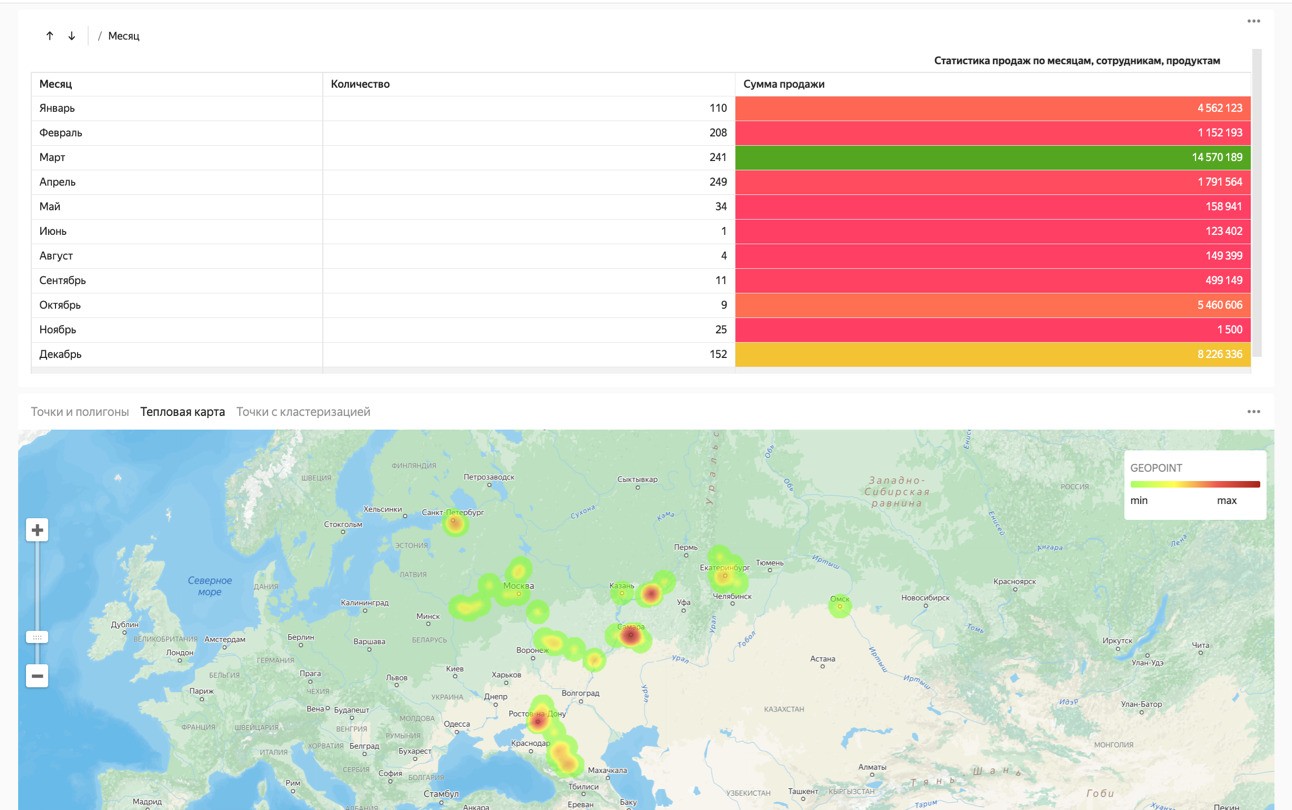
Рисунок 9 – Аналитика по продуктам финансовой компании, часть 2
Поскольку страница содержит сводную иерархическую таблиц и диаграмму с картой, она не помещается на один экран, поэтому пришлось разделить на два скриншота. Давайте рассмотрим визуализации сперва на рисунке 8, а затем на рисунке 9.
В фильтрах добавился фильтр для выбора конкретных продуктов, в случае если необходимо будет проводить аналитику по отдельно взятому продукту или группе продуктов компании.
Самый первый чарт, который есть на нашей странице – это круговая диаграмма. На ней представлено распределение по объему продаж продукции компании. Мы видим, что самый продаваемый продукт – это «Инвест Микробизнес». На него приходится больше половины от объема продаж всех продуктов.
Правее от круговой диаграммы представлена диаграмма, отражающая ТОП-5 продуктов по количеству продаж и тут мы уже видим совершенно другое распределение по сравнению с объемом продаж. Самый продаваемый по количеству продаж продукт – это кредитование на рефинансирование. Можно также сравнить какую часть объема продаж этот продукт составляет.
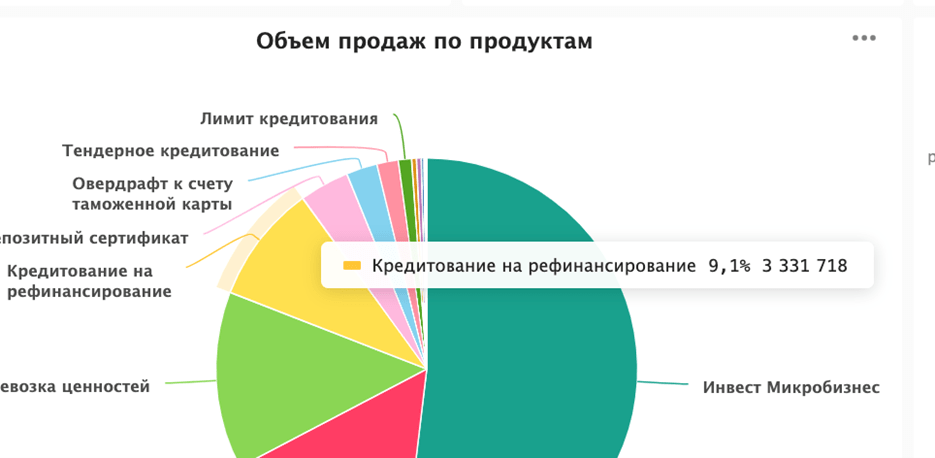
Рисунок 10 – Доля в объеме продаж продукта «Кредитование на рефинансирование»
Таким образом, самый продаваемый по количеству продукт составляет всего 9,1% выручки от общего объема продаж финансовой организации.
За визуализацией, которая отображает ТОП-5 продуктов по количеству продаж, идет визуализация, отображающая объем продаж продукции за период. Мы видим явный спад продаж в третьем периоде, поэтому нажмем на него два раза и «провалимся» в аналитику по месяцам.
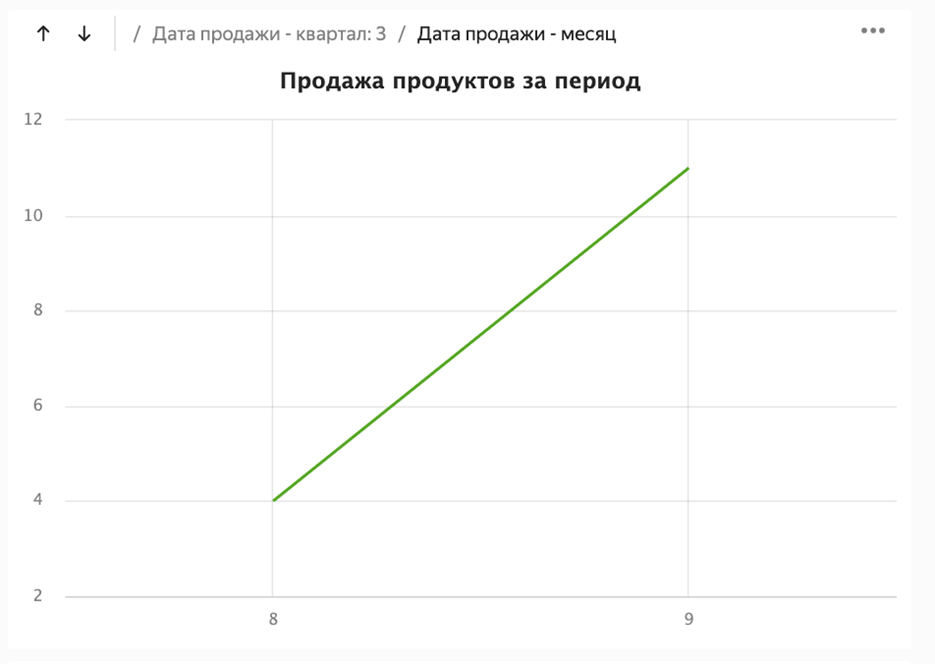
Рисунок 11 – Распределение объема продаж по месяцам в 3 квартале
Провалившись, мы видим, что в третьем квартале нет данных за июль. Получается, что в июле по какой-то причине продаж не было вообще, что и повлияло на итоговый результат квартала.
На диаграмме «продукты по городам» можно проанализировать как продаются 5 самых топовых товаров в 3 самый топовых городах по объему продаж. Некоторые топовые товары, имеют низкие продажи в наших лидирующих по объему продаж городах, что говорит о том, что высокий объем продаж этих товаров достигается за счет других городов присутствия компании.
И последняя визуализация, которую мы не рассмотрели на рисунке 8 – это прибыль по менеджерам. Данная визуализация отображает какую часть прибыли нашей компании принес каждый из менеджеров. На визуализации используется сортировка, где самым первым отображается менеджер, прибыль которого составляет больше, чем у всех остальных. Также используется цветовая идентификация, где более светлый цвет ставится самому прибыльному менеджеру и более темный цвет устанавливается для менеджера с минимальным значением прибыли относительно других менеджеров.
Теперь переходим ко второй части дашборда аналитики по продуктам. Вторая часть представлена на рисунке 9 и содержит всего две визуализации – сводная таблица и диаграмма карта.
Сводная таблица очень полезная для руководителя, на верхнем уровне отображены количество и сумма продаж в каждый из месяцев. Тут также используется цветовая идентификация, где отстающие месяцы выделяются красным цветом, а месяцы, в которых ожидаемое значение по объему продаж перевыполнено выделяются зеленым цветом. Двойным кликом по интересующему пользователя месяцу можно провалиться и рассмотреть аналитику по менеджерам внутри этого месяца, кликнув на менеджера, можно ознакомиться с конкретными продуктами, которые этот менеджер продал.
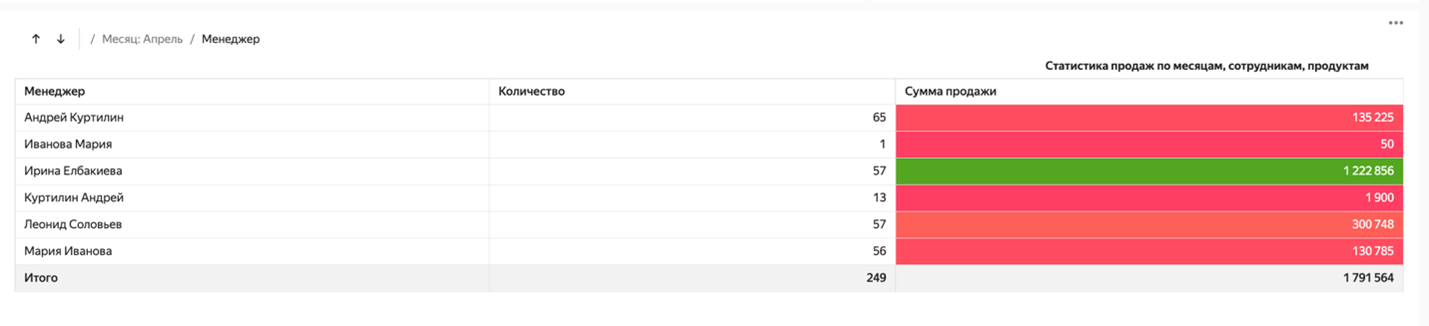
Рисунок 12 – Статистика продаж по менеджерам за апрель
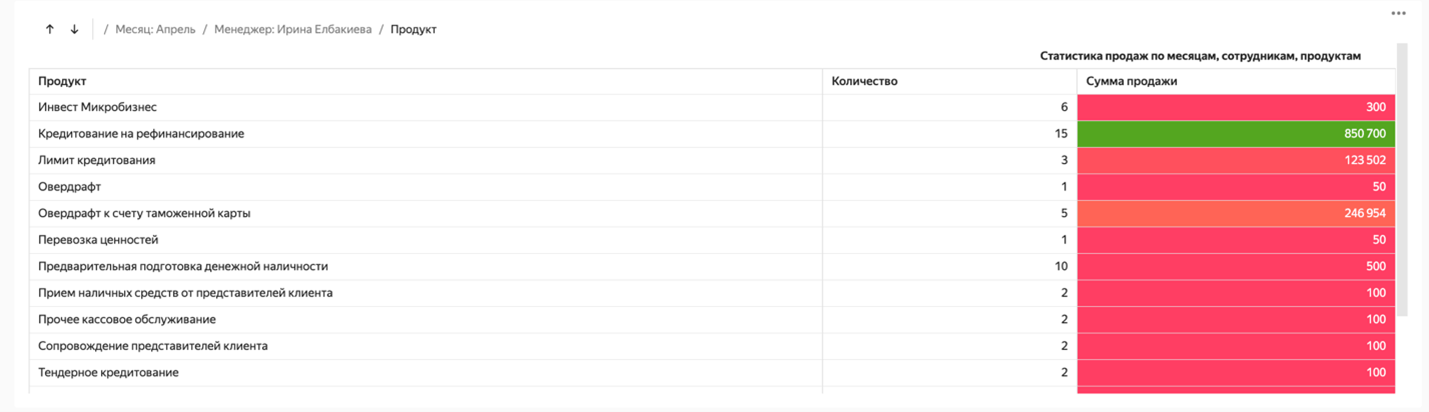
Рисунок 13 – Статистика продаж продуктов по выбранному менеджеру в Апреле
Таким образом, при помощи сводной таблицы мы смогли проанализировать один из отстающих месяцев – апрель. Мы углубились и посмотрели, что наибольшую сумму продаж в этом месяце имеет только лишь 1 менеджер и по большей части эта наибольшая сумма продаж у менеджера была составлена из одного продукта — «кредитование на рефинансирование».
Для явного распределения на карте России наших показателей было принято решение отобразить по каждому из регионов продаж значения на карте, используя различные возможности отображения DataLens. В связи с этим на одной визуализации есть возможность переключения между вкладками (картами) в рамках одной визуализации.
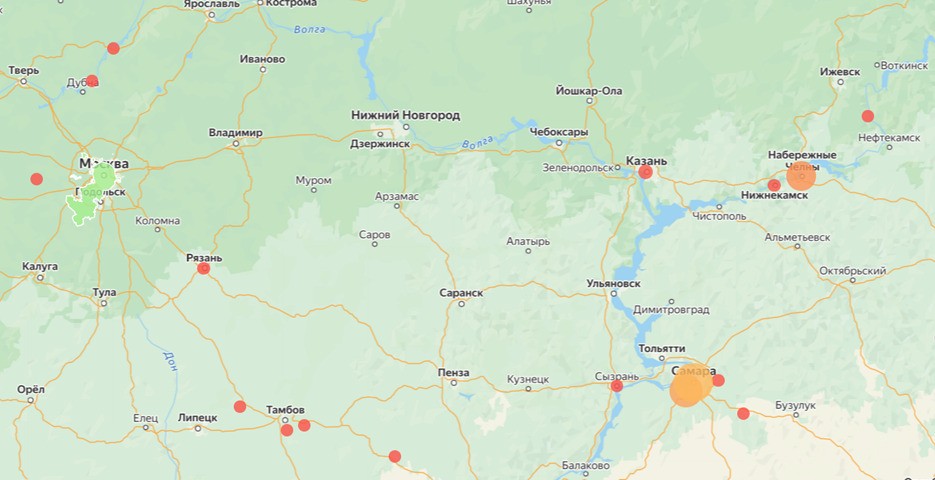
Рисунок 14 – Карта с совместным наложением геополигонов и геоточек
На первой вкладке на карте совместно наложены геополигоны и геоточки. При помощи геополигонов настроено отображения городов федерального значения нашего присутствия – это Москва и Санкт-Петербург. Остальные города отображаются при помощи точек, наибольший размер точки означает, что в этом регионе прибыль от продаж наибольшая относительно других регионов.
На второй вкладке представлена тепловая карта по количеству продаж в городах. Те города, которые имеют ярко выраженную красную точку, являются городами с наибольшим количеством продаж.
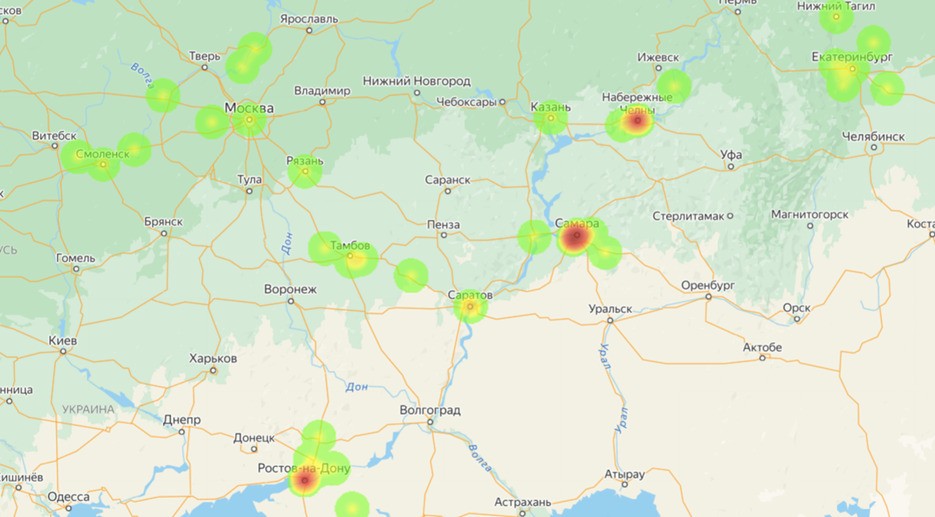
Рисунок 15 – Тепловая карта с количеством продаж по городам
И последний, третий вид карты, который представлен в рамках нашего финансового дашборда – это карта точек с кластеризацией. На этой карте в синем кружочке отображены показатели по количеству проданной продукции в каждом из регионов. Там, где отображается белый круг – это означает, что в данном масштабе в точке есть несколько регионов (какое количество таких регионов написано на этом кружке), при увеличении масштаба, белый кружок разобьется на несколько синих, каждый из которых точно будет отображать количество проданной продукции в регионе.
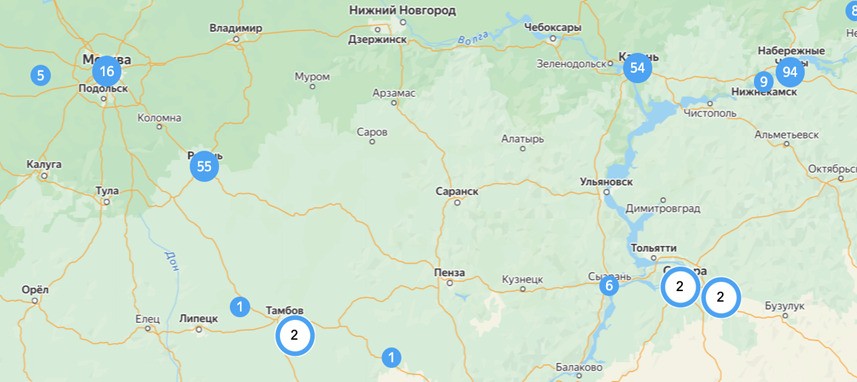
Рисунок 16 – Карта точек с кластеризацией
Таким образом, мы разобрали последнюю визуализацию со страницы «Аналитика по продуктам» и можем переходить на последнюю страницу нашего отчета — «Аналитика по Контакт-центру».
Особенностью страницы «Аналитика по Контакт-центру» является то, что она отображает не только данные по фактам звонков с дополнительной информацией, но также и дополняется дополнительной информацией напрямую из телефонии, такой как время ожидания на линии, длительность звонка и так далее. Таким образом, страница использует одновременно несколько источников данных: учетную система с фактами звонков и сводную информацию из телефонии.
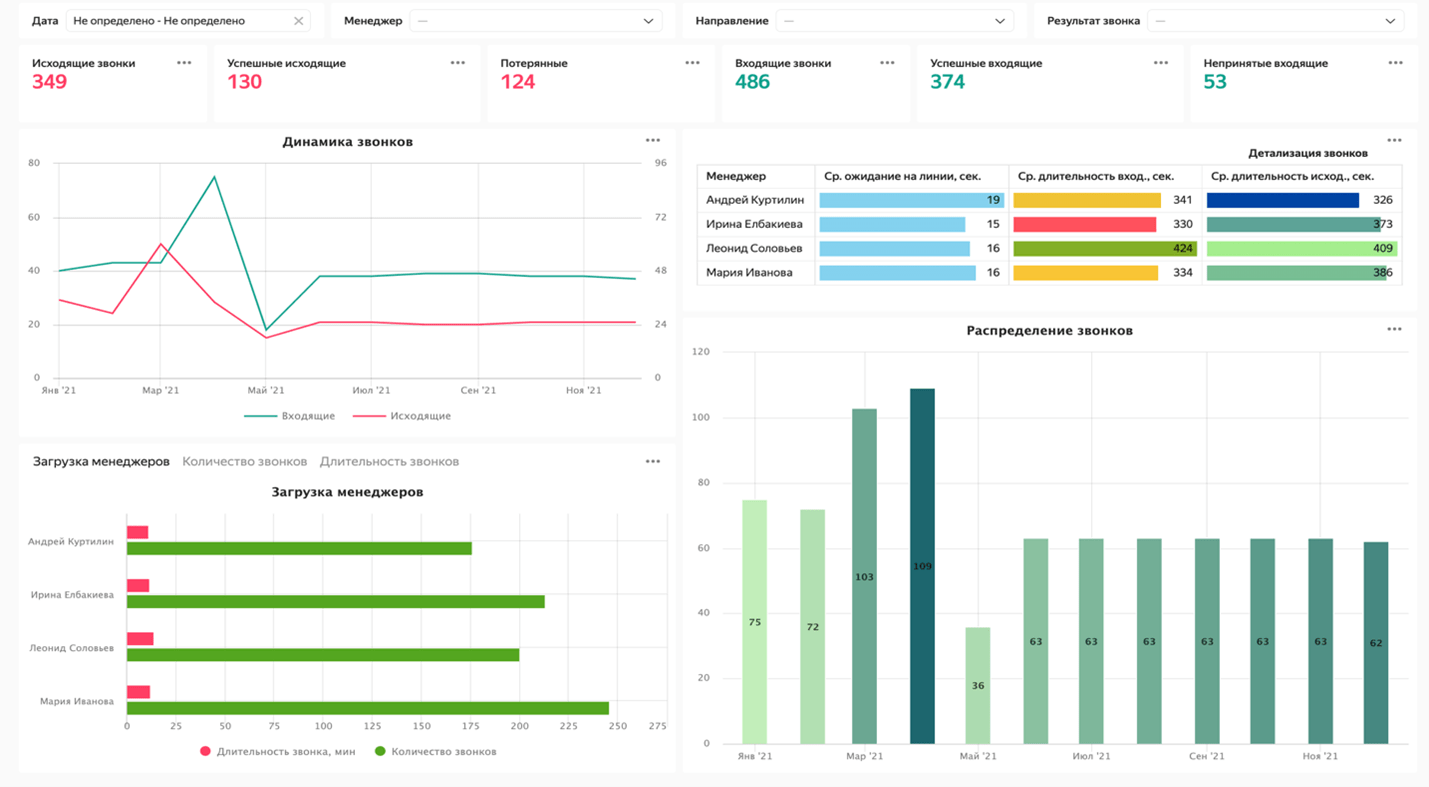
Рисунок 17 – Аналитика контакт-центра финансовой компании
Расположение и тип фильтров нам уже знакомы, но здесь хотелось бы обратить внимание на новые фильтры «направление» и «результат звонка». В фильтре «направление» мы можем задать о каком типе звонков идет речь и проанализировать только их (взять и посмотреть аналитику только по входящим или только по исходящим). В фильтре «результат звонка» можно построить аналитику только по успешным звонкам и оценить основные предпосылки, которые были у успешных звонков, что поможет скорректировать стратегию работы контакт-центра и уменьшить количество неудачных звонков.
Под фильтрами расположено 6 визуализаций индикаторов, которые отображают агрегированное по условию значение. Красным цветом отображена информация по исходящим, а зеленым эти же данные по входящим. Благодаря цветовой идентификации и расположению друг за другом, легко сравнивать однородные параметры.
Ниже идут визуализации. Визуализация «Динамика звонков» отображает динамику по месяцам входящих и исходящих звонков. Это необходимо для понимания превосходство какого типа звонков по направлению достигается в каждый из месяцев. Например, в марте 2021 года, впервые за все время отображения, исходящих звонков стало больше, чем исходящих. И в целом, видна динамика, что с марта по апрель звонков было больше, чем в другие отображаемые периоды на визуализации.
Правее в таблице представлена статистическая информация по менеджерам от системы телефонии. Отображаются средние значения по ожиданию на линии и длительности звонков. Таким образом, можно понимать, почему у менеджера малое количество звонков, например, потому что он долго ожидает на линии или средняя длительность звонков у менеджера занимает наибольшее количество времени, относительно других.
Снизу слева диаграмма, содержащая данные из разных источников: на одной диаграмме отображается информация о количестве звонков по каждому из менеджеров и средняя длительность звонков в минутах. Таким образом, можно отслеживать предположение о том, зависит ли количество звонков от средней продолжительности звонка.
Правее от загрузки менеджеров размещена общая диаграмма по распределению звонков (входящих и исходящих) для понимания самых активных месяцев по звонкам. По параметрам нашей страницы самым активным по звонкам оказался апрель, а самым спокойным май.
Благодаря всем этим визуализациям на странице контакт-центра, у организации появилась возможность отслеживать динамику одного из основных подразделений. Анализ работы контакт-центра является одним из приоритетных задач финансовой организации, поскольку с контакт-центра и начинается первый контакт с клиентом, соответственно слаженная работа и поиск проблемных мест на ранний стадиях, поможет сохранить действующих клиентов и увеличить лояльность новых клиентов к бизнесу.
В рамках статьи мы рассмотрели один из практических примеров финансового демостенда, построенного на опыте одного из наших клиентов. Безусловно, этот пример не говорит о том, что визуализации и ключевые показатели, описанные в статье, подойдут для любого бизнеса из финансового сектора, но, мы надеемся, поможет вам понять, что можно использовать в вашем случае, а то, что нельзя, подаст идеи о том, как это применить для решения ваших непрозрачных вопросов организации.
Если у вас остались какие-либо вопросы по тому, как можно визуализировать ваш кейс или задумались о BI-проекте на DataLens, обращайтесь к нам через форму обратной связи в верхней части сайта или по телефону, и мы с радостью проведем для вас демонстрацию.
#BI#DataLens#DataPlatform#Finance
Добавить комментарий